Hướng dẫn cách sử dụng AirPods Pro Hổ Vằn dễ dàng
Hoàng Văn Hùng - 13:36 13/09/2022
Góc kỹ thuậtSản phẩm AirPods Pro Hổ Vằn là sản phân có mọi tính năng và hình dáng, kích thước giống 99% AirPods Chính hãng Apple. Hướng dẫn cách sử dụng AirPods Pro Hổ Vằn đơn giản nhất.
AirPods mang nhãn hiệu Hổ Vằn từ lâu đã chiếm được cảm tình của rất nhiều người dùng tai nghe True Wireless. Và AirPods Pro Hổ Vằn là một trong những sản phẩm được rất nhiều người tin dùng. Thiết bị có đầy đủ mọi chức năng và thiết kế giống y hệt chiếc AirPods Pro Chính hãng Apple như chế độ chống ồn chủ động, chế âm thanh nổi stereo, âm thanh không gian và đặc biệt là mức giá lại rẻ gần 10 lần.
Với mức giá rẻ mà kết nối với điện thoại cả Android và iOS đều rất nhanh chóng, khoảng cách kết nối xa mà vẫn ổn định. AirPods Pro Hổ Vằn cho chất lượng âm thanh chân thực, âm bas mạnh, khá uy lực, các dải âm mid và treb cũng thế hiện khả tốt. Vậy làm thế nào để kết nối và sử dụng AirPods Pro Hổ Vằn? Hãy cùng tìm hiểu cách sử dụng AirPods Pro Hổ Vằn ngay sau đây nhé!

1. Cách dùng AirPods Pro Hổ Vằn trên iPhone
Trước tiên, chúng ta cùng tìm hiểu về cách kết nối AirPods Pro Hổ Vằn với iPhone.
1.1 Kết nối AirPods Pro Hổ Vằn với iPhone
Bạn hãy làm như sau, đối với lần đầu tiên kết nối:
Bước 1: Bạn mở Trung tâm điều khiển hoặc vào Cài đặt > Bluetooth và bật nó lên
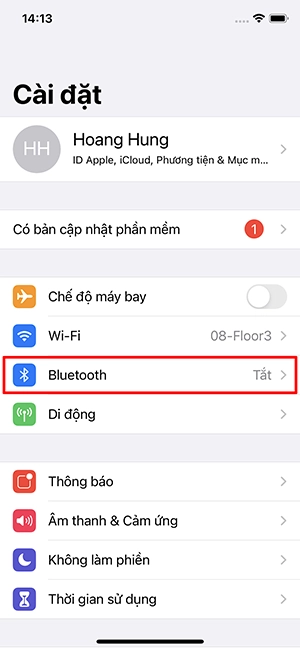
Bước 2: Mở hộp sạc AirPods Pro Hổ Vằn (trong đó có cả 2 bên tai nghe) > Nhấn và giữ nút ở phía sau trên hộp sạc AirPods Pro Hổ Vằn > chạm vào kết nối trên màn hình.
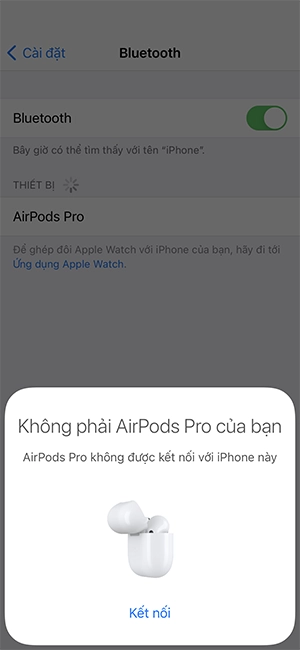
Bước 3: Sau khi kết nối thành công bạn sẽ được hướng dẫn sử dụng và thử các chế độ âm thanh gồm: Âm thanh strereo và âm thanh không gian. Sau khi thử xong bạn chọn Xong để bắt đầu nghe.
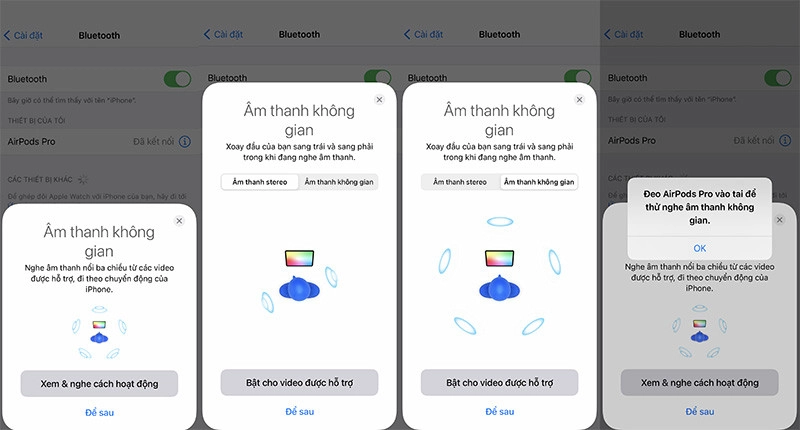
Lưu ý: Bạn có thể bỏ qua bước 3 và bắt đầu nghe luôn.
Bắt đầu từ lần thứ 2, bạn chỉ cần mở hộp sạc và Bluetooth trên iPhone là AirPods sẽ ngay lập tức kết nối với iPhone của bạn.
1.2 Đổi tên AirPods Pro Hổ Vằn trên iPhone
Để đổi tên AirPods Pro thành tên mà bạn muốn. Bạn chỉ cần truy cập vào Cài đặt > Bluetooth, sau đó chạm vào biểu tượng chữ i trong vòng tròn bên cạnh AirPods của bạn > nhấn vào tên hiện tại "AirPods Pro" và nhập tên mới theo ý muốn của bạn, tiếp đến bạn chọn Xong trên bàn phím.
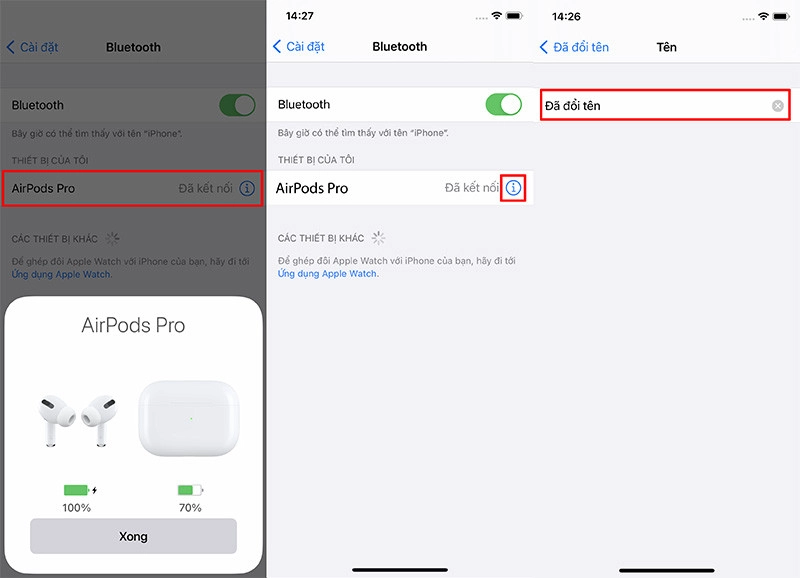
Vậy là chiếc AirPods của bạn đã được đổi tên theo đúng ý muốn của bạn.
1.3 Ý nghĩa của các màu đèn LED báo hiệu
AirPods Pro Hổ Vằn sẽ có 3 tín hiệu đèn với màu sắc khác nhau, các tín hiệu này thể hiện trạng thái và chức năng của AirPods đang sử dụng. Tuy nhiên, chúng phụ thuộc vào từng trường hợp cụ thể, chẳng hạn như AirPods bên trong hoặc bên ngoài hộp sạc. Bây giờ, chúng ta hãy rõ ràng.
AirPods Pro trong hộp sạc
Đèn báo xanh: Tín hiệu này cho bạn biết rằng tai nghe đã được sạc đầy. Nếu AirPods được kết nối với nguồn điện sạc, bạn có thể dừng sạc một cách an toàn mà không ảnh hưởng đến tuổi thọ của pin. Và khi bộ sạc không được cắm vào, điều này có nghĩa là hộp sạc và tai nghe đã được sạc đầy.

Đèn báo cam hoặc đỏ: Cho biết hộp sạc chưa được sạc đầy và cần được sạc. Ở màu cảnh báo này, nó cũng có nghĩa là dung lượng pin còn 20% hoặc ít hơn.
Đèn màu cam hoặc đỏ liên tục nhấp nháy: Thông thường đây là tín hiệu cho thấy AirPods của bạn chưa được ghép nối với iPhone hoặc thiết bị khác của bạn. Nhưng trong nhiều trường hợp, tín hiệu đèn sẽ cảnh báo một số lỗi xảy ra với AirPods. Nếu AirPods của bạn có đèn này và bạn không thể ghép nối, đã đến lúc đặt lại AirPods của bạn.
Đèn trắng đồng nhất: Tín hiệu này cho bạn biết rằng AirPods của bạn đã sẵn sàng ghép nối với một thiết bị khác. Điều này xảy ra khi bạn nhấn và giữ nút ghép nối ở mặt sau của hộp sạc AirPods.
Đèn báo không sáng: Đây là tín hiệu cho thấy cả hộp và AirPods đều không còn pin. Hoặc tệ nhất là AirPods bị hỏng. Tốt hơn hết bạn nên sạc lại pin để AirPods hoạt động trở lại.
AirPods bên ngoài hộp sạc
Đèn báo xanh: Cho biết viên pin trong hộp sạc đã được sạc đầy. Đây là trạng thái pin của riếng hộp sạc, vì bây giờ AirPods của bạn đang ở bên ngoài.

Đèn báo cam/đỏ: Tín hiệu này xuất hiện do hộp sạc AirPods chưa được sạc đầy, đây là cảnh báo giúp bạn sạc hộp.
Không có đèn báo: Tương tự như bạn đặt vào hộp đựng, nhưng trong trường hợp này, hộp đựng bị hỏng hoặc pin đã chết và cần được sạc lại để AirPods hoạt động trở lại.
1.4 Kiểm tra dung lượng Pin AirPods Pro Hổ Vằn
Để biết được dung lượng pin còn lại trên AirPods Pro Hổ Vằn. Bạn hay thực hiện hiện 1 trong các cách sau:
Cách 1: Xem trên màn hình iPhone
Đầu tiên, bạn cần đảm bảo iPhone của mình đã bật Bluetooth để có thể kết nối với AirPods.
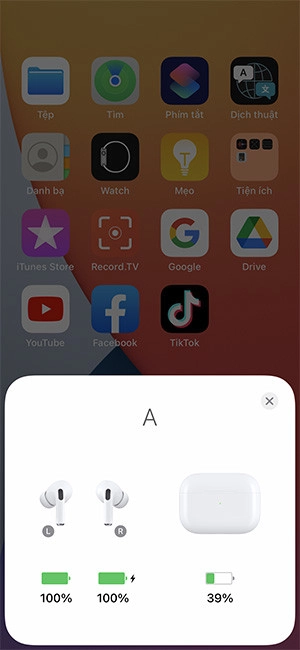
Mở nắp hộp sạc AirPods và đưa nó lại gần iPhone. Lúc này, màn hình iPhone sẽ hiển thị các tùy chọn kết nối, hãy nhấn vào kết nối để kết nối AirPods.
Sau khi kết nối, trạng thái pin của tai nghe và hộp sạc sẽ được hiển thị dưới dạng phần trăm. Ví dụ như hình trên: cả 2 tai nghe còn 100% và pin trên hộp sạc còn 39%.
Cách 2: Xem trên Widget màn hình chính
Bước 1: Nhấn và giữ màn hình chính> chọn dấu "+" ở góc trên bên phải màn hình.
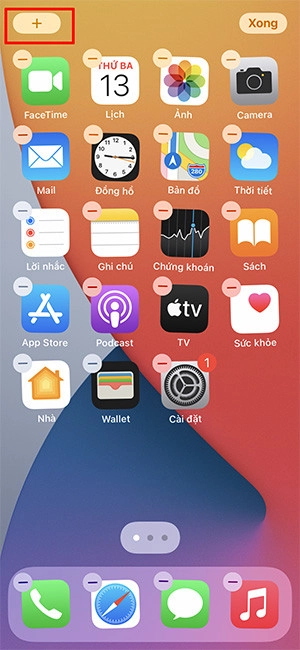
Bước 2: Danh sách các tiện ích hiện ra, bạn vuốt xuống để tìm phần Pin.
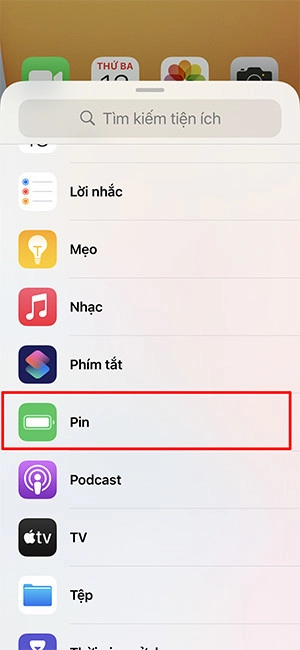
Bước 3: Chọn Pin > Chọn Thêm Widget để đặt các widget trên Màn hình chính.
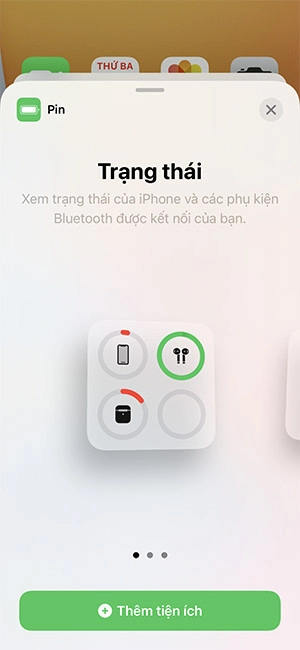
1.5 Reset AirPods Pro Hổ Vằn
Bước 1: Bạn vào Cài đặt > Bluetooth > Biểu tượng chữ i trong vòng tròn > Quên thiết bị Tai nghe AirPods và để AirPods vào hộp sạc đồng thời mở nắp ra.
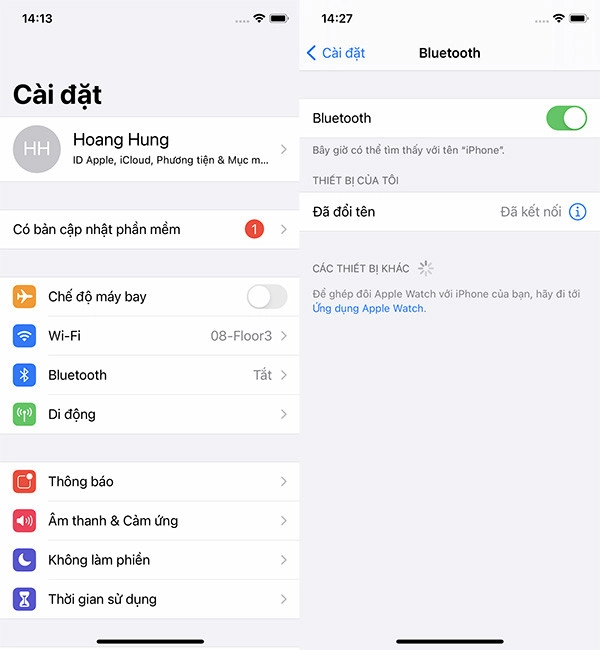
Bước 2: Giữ nút tròn ở phía sau cho đến khi nhận thấy đèn LED nhấp nháy sang màu cam và tắt.

|

|
Bước 3: Bạn tiếp tục giữ bút tròn và theo dõi khi đen LED nhấp nháy hết nó sẽ chuyển sang màu của trạng thai pin và không nhấp nháy nữa là được (thường là màu xanh nếu bạn đã sạc đầy pin).

2. Cách dùng AirPods Pro Hổ Vằn trên điện thoại Android
Hướng dẫn kết nối với các thiết bị Android
2.1 Kết nối AirPods Pro Hổ Vằn
Bước 1: Vào Cài đặt của điện thoại tìm mục Bluetooth và bật nó lên.

Bước 2: Mở hộp sạc của AirPods Pro đồng thời giữ nút tròn phía sau để điện thoại tìm thấy AirPods.

Bước 3: Sau khi tìm thấy Tai nghe AirPods Pro bạn nhấn vào nó > sau khi cửa sổ ghép nối hiện lên bạn chọn mục ghép nối. Như vậy là bạn đã kết nối AirPods Pro Hổ Vằn với điện thoại Android thành công.
2.2 Đổi tên AirPods Pro Hổ Vằn
Khi kết nối chiếc AirPods Pro của bạn sẽ có tên mặc đinh là AirPods Pro. Để tránh nhầm lẫn bạn có thể đổi tên cho tai nghe theo ý muốn của mình. Sau đây là cách thực hiện.
Bước 1: Trên điện thoại của mình, bạn vào ứng dụng Cài đặt > Kết nối > Bluetooth và bật nó lên (đây mình thực hiện với điện thoại Samsung Galaxy A52S 5G, với các thiết bị khác bạn làm tương tự).
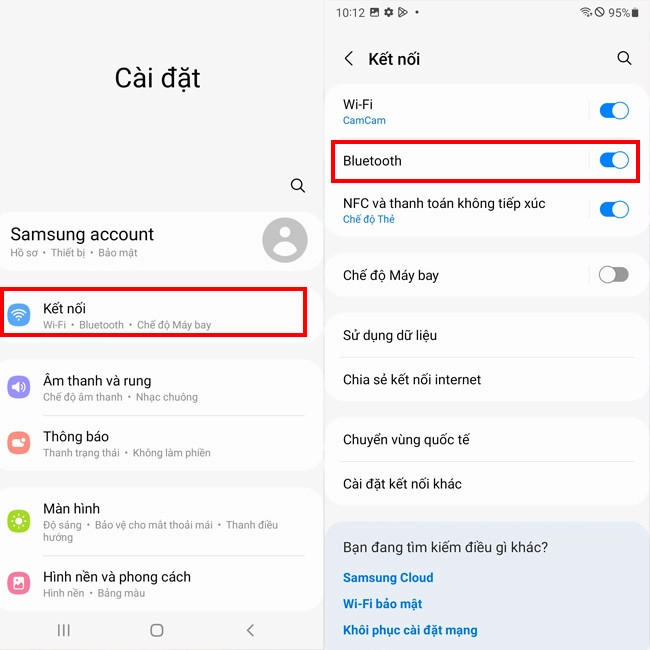
Bước 2: Kết nối AirPods Pro Hổ Vằn với điện thoại. Vào chọn vào tai nghe AirPods đang kết nối và nhấn chọn biểu tượng răng cưa > tiếp đến bạn nhấn vào hình cây bút để Đổi tên.
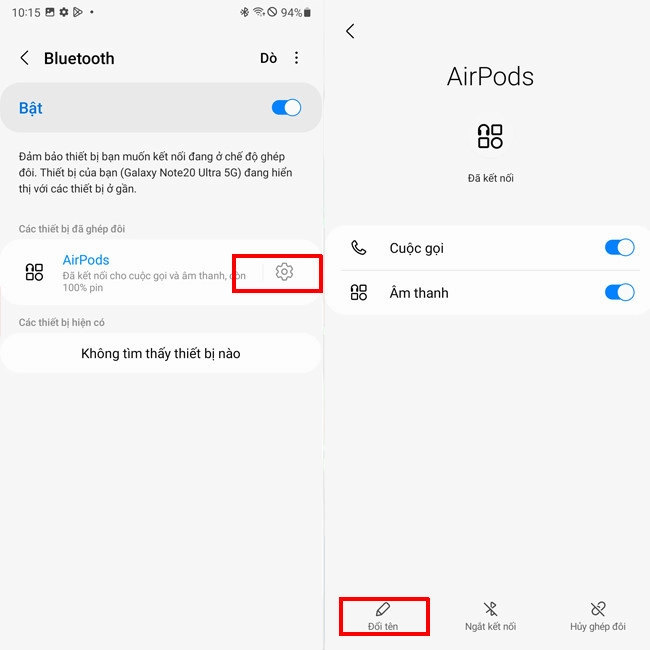
Bước 3: Bạn nhấn vào xóa tên cũ và nhập tên mới (ở đây mình nhập là "AirPods của Mai") > nhấn chọn Đổi tên.
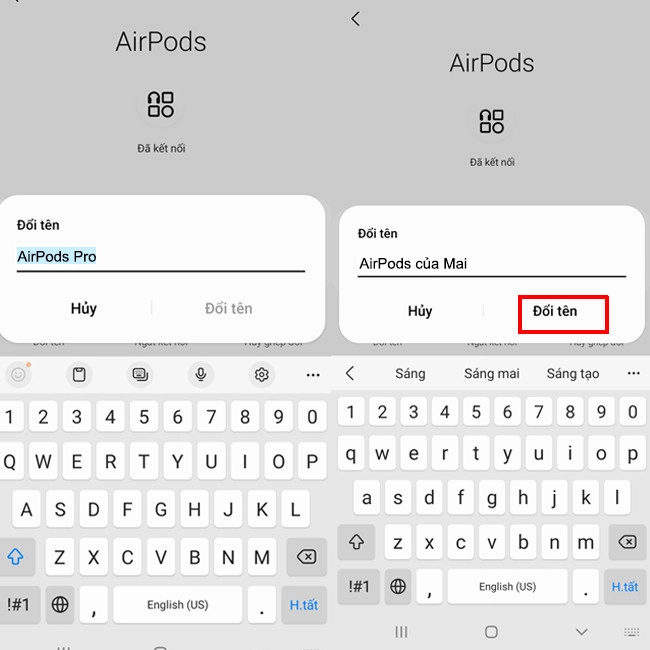
2.3 Cách check AirPods Pro Hổ Vằn bằng phần mềm trên Android
Để check xem tai nghe AirPods Pro có phải là Hổ Vằn Chính hãng hay không? Bạn hãy dùng ứng dụng Flycc. Tai nghe AirPods Pro Hổ Vằn sử dụng chip Louda (Airoha) và FlyCC là ứng dụng giúp bạn kiểm tra xem tai nghe mà bạn đang dụng có phải chạy chip Louda không bằng cách kết nối tai nghe với Flycc đã cài đặt trên thiêt bị Android của bạn.
Trường hợp, tai nghe bạn mua mà không kết nối được với ứng dụng Flycc có nghĩ là chiếc tai nghe đó không chạy chip Louda, đồng nghĩa là nó khong phải Tai nghe Hổ Vằn chính hiệu.
Bạn có thể tải file APK của Flycc tại đây và cài đặt nó như các file APK khác.
Bước 1: Sau khi tải và cài đặt xong Flycc, bạn kết nối điện thoại với tai nghe. Sau đó mở Flycc lên.
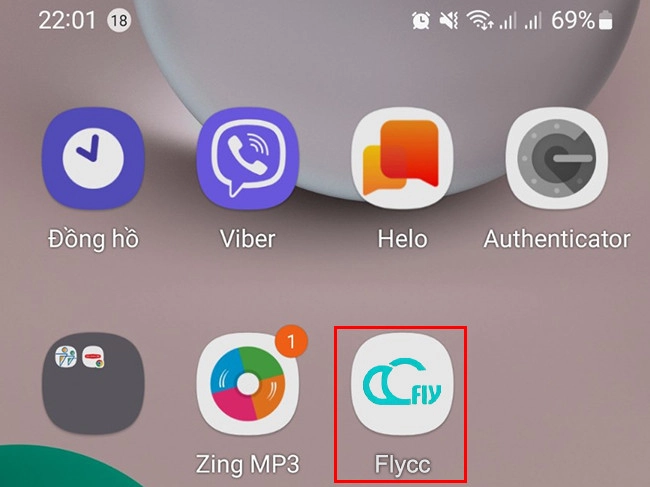
Nếu tai nghe kết nối thành công với app thì đó chắc chắn là tai nghe thuộc thương hiệu Hổ Vằn.
Ngược lại, nếu nó không thể kết nối thì bạn đang sử dụng tại nghe chạy chip khác không phải chip Louda của Hổ Vằn.
Bước 2: Khi kết nối thành công, tại giao diện chính của ứng dụng, bạn sẽ thây các thông tin dung lượng pin 2 bên tai nghe và của hộp sạc (1), trạng thái đã kết nối (2) và các mục cài đặt khác trên tai nghe (3).
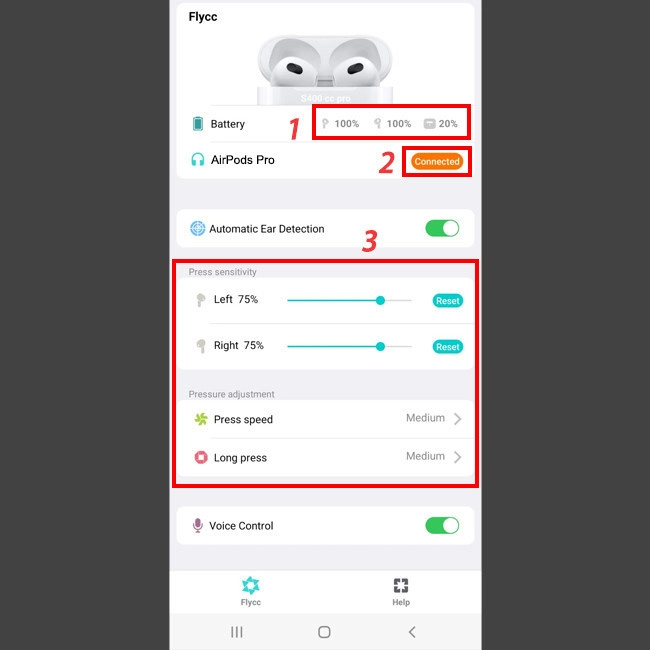
Bước 3: Để bật cảm biến hồng ngoại bạn bật mục Automatic Ear Detection lên.
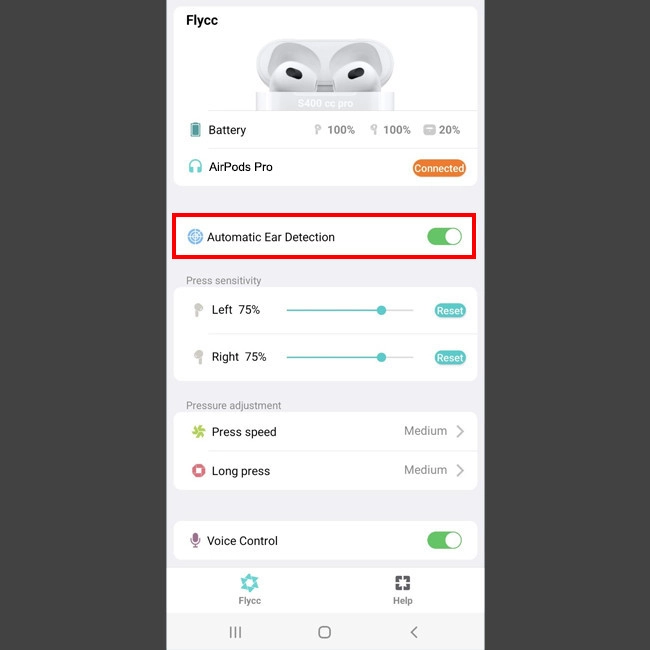
Bước 4: Cửa số Select Device sẽ hiện lên khi bạn nhấn vào biểu tượng tai nghe.
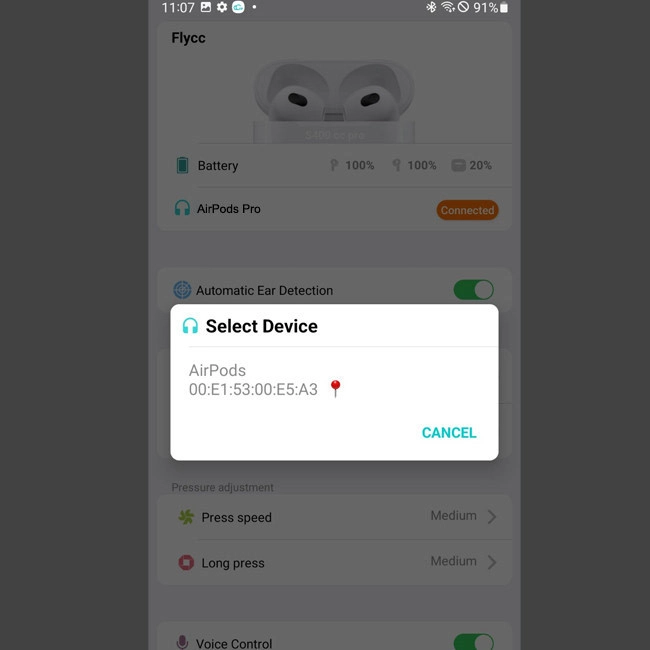
Bài hướng dẫn sử dụng Airpods Pro Hổ Vằn đến đây là kết thúc. Hy vọng, bạn đã có thêm thông tin, biết các sử dụng và biết cách check xem tai nghe mà bạn đang sở hữu có phải là Hổ Vằn chính hiệu hay không?



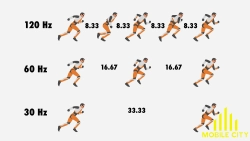













Hỏi đáp & đánh giá Hướng dẫn cách sử dụng AirPods Pro Hổ Vằn dễ dàng
0 đánh giá và hỏi đáp
Bạn có vấn đề cần tư vấn?
Gửi câu hỏi